
L'elaborazione delle immagini include molte operazioni - dallo svuotamento della luce e delle ombre prima di disegnare gli elementi mancanti. Con l'aiuto dell'ultimo stiamo cercando di discutere con la natura, o aiutarla. Almeno, se non la natura, allora il trucco, che ha reso le maniche fatte un trucco.
In questa lezione, parliamo di come rendere le labbra più luminose in Photoshop, semplicemente mettendole.
Krasim Guba.
Colleziona labbra Saremo questo bel modello:

Labbro che si muove su un nuovo strato
Per un inizio, abbiamo bisogno, non importa quanto sia strano suona, separando le labbra dal modello e mettele su un nuovo livello. Per fare ciò, devono essere evidenziati dallo strumento penna. Come lavorare "Pen", leggere nella lezione, il link a cui è leggermente inferiore.
Lezione: Strumento penna in Photoshop - Teoria e pratica
- Seleziona il contorno esterno del labbro della penna.
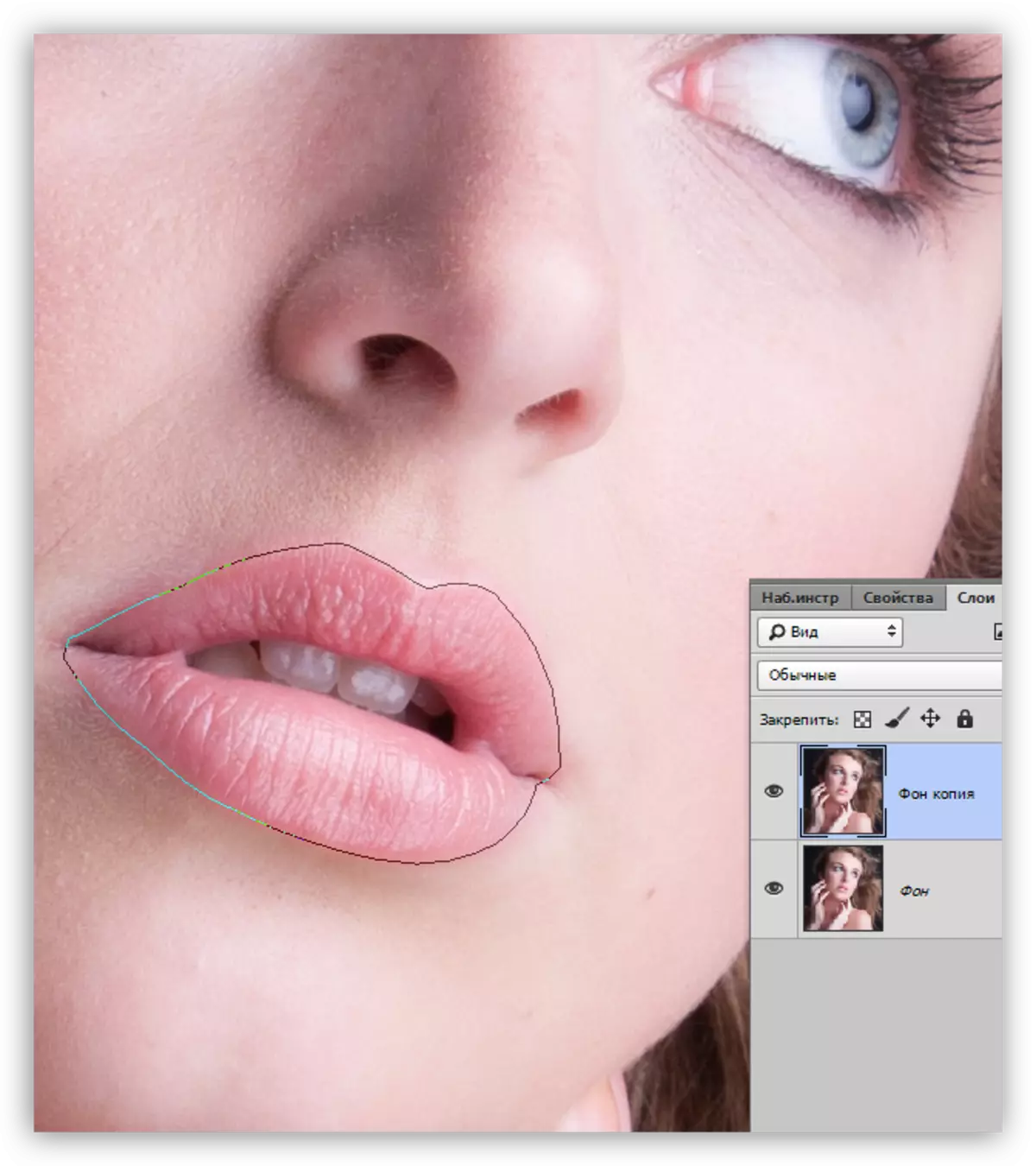
- Fare clic con il tasto destro del mouse e fai clic sull'elemento "Education Dedicad Area".
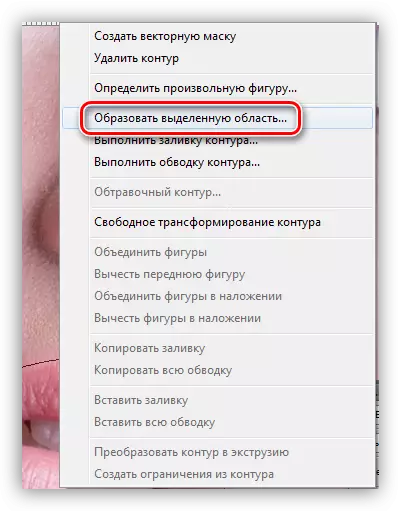
- Il valore decisionale viene scelto in base alla dimensione dell'immagine. In questo caso, il valore di 5 pixel è adatto. Il decisivo contribuirà ad evitare l'aspetto di un limite tagliente tra i toni.
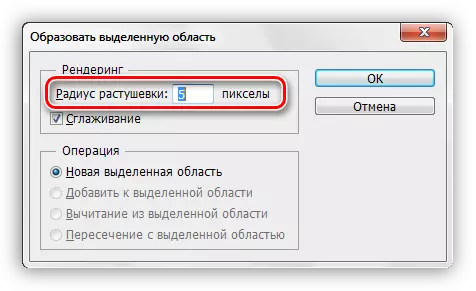
- Quando la selezione è pronta, premere Ctrl + J, copiandolo in un nuovo livello.
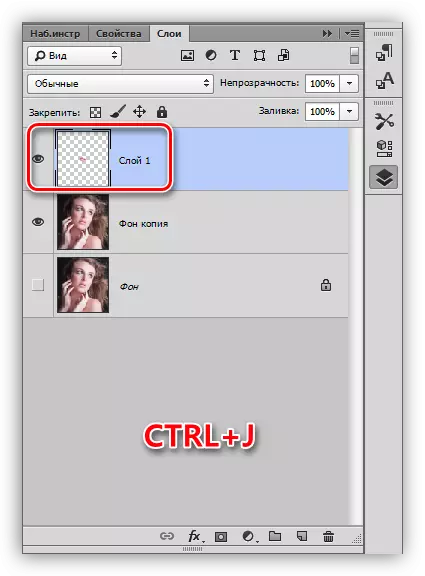
- Stare su un livello con un'allocazione copiata, prendiamo nuovamente la "piuma" ed evidenzia la parte interiore delle labbra - non lavoreremo con questa parte.
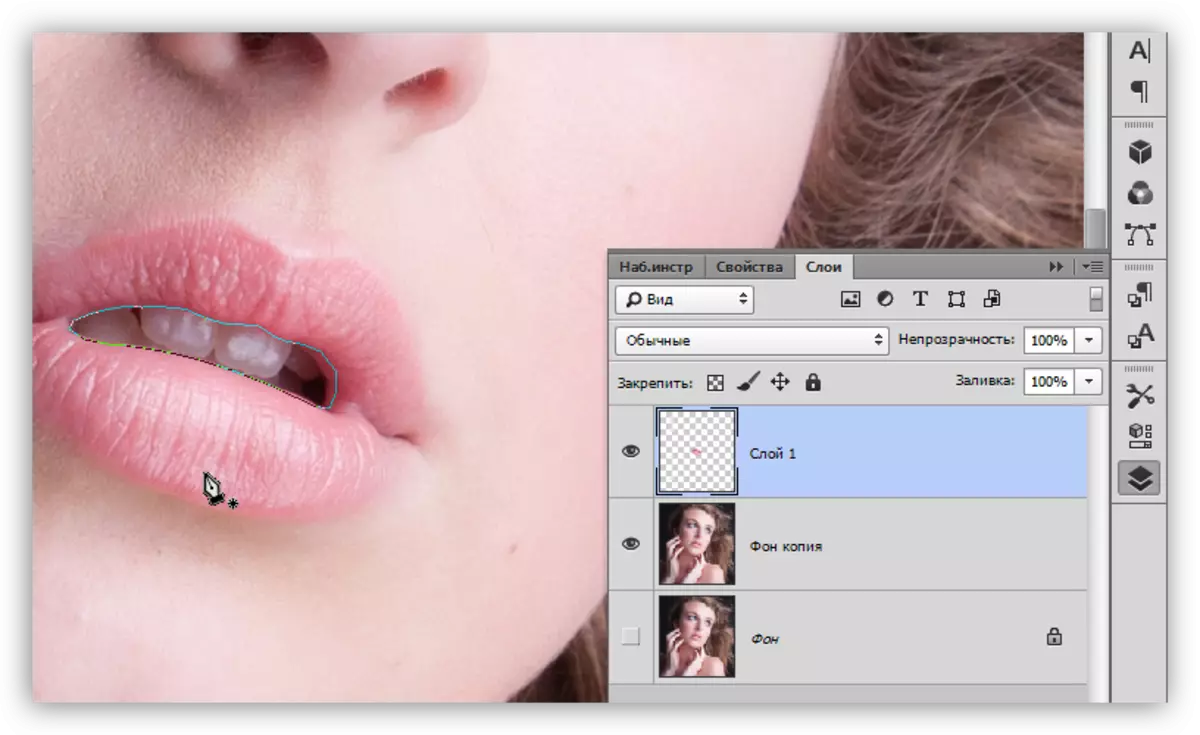
- Creare un'area selezionata con il taglio di 5 pixel, quindi premere del. Questa azione rimuoverà l'area inutile.
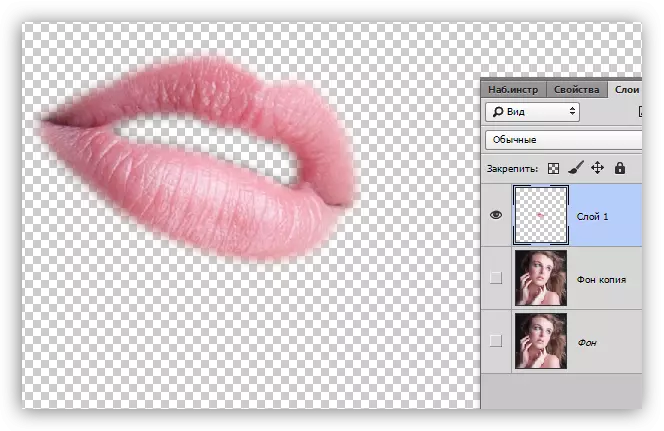
Tonificazione
Ora le tue labbra possono essere aggiunte a qualsiasi colore. Questo è fatto così:
- Fare clic su Ctrl e fare clic su uno strato in miniatura con labbra intagliate caricando la selezione.
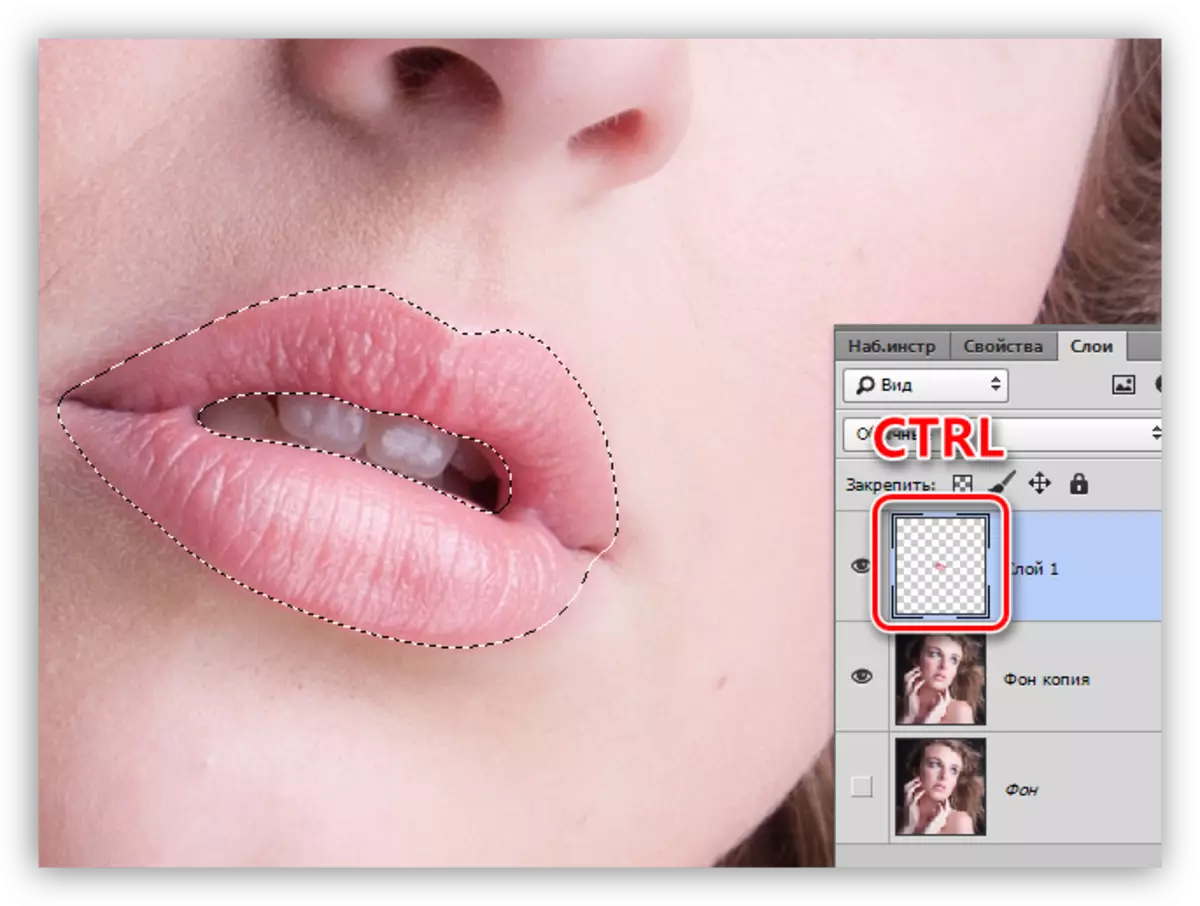
- Prendi un pennello,

Scegli il colore.
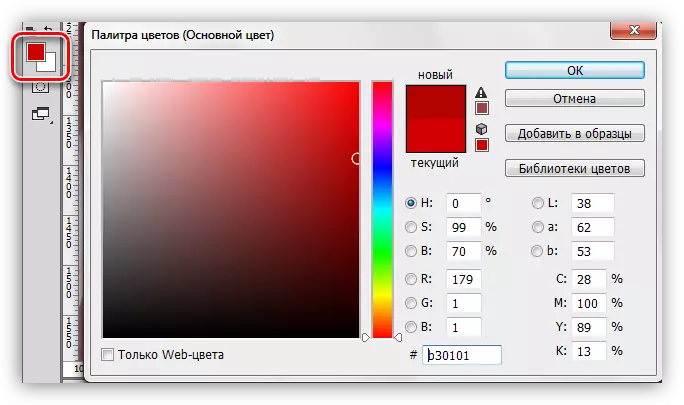
- Dolore all'area selezionata.
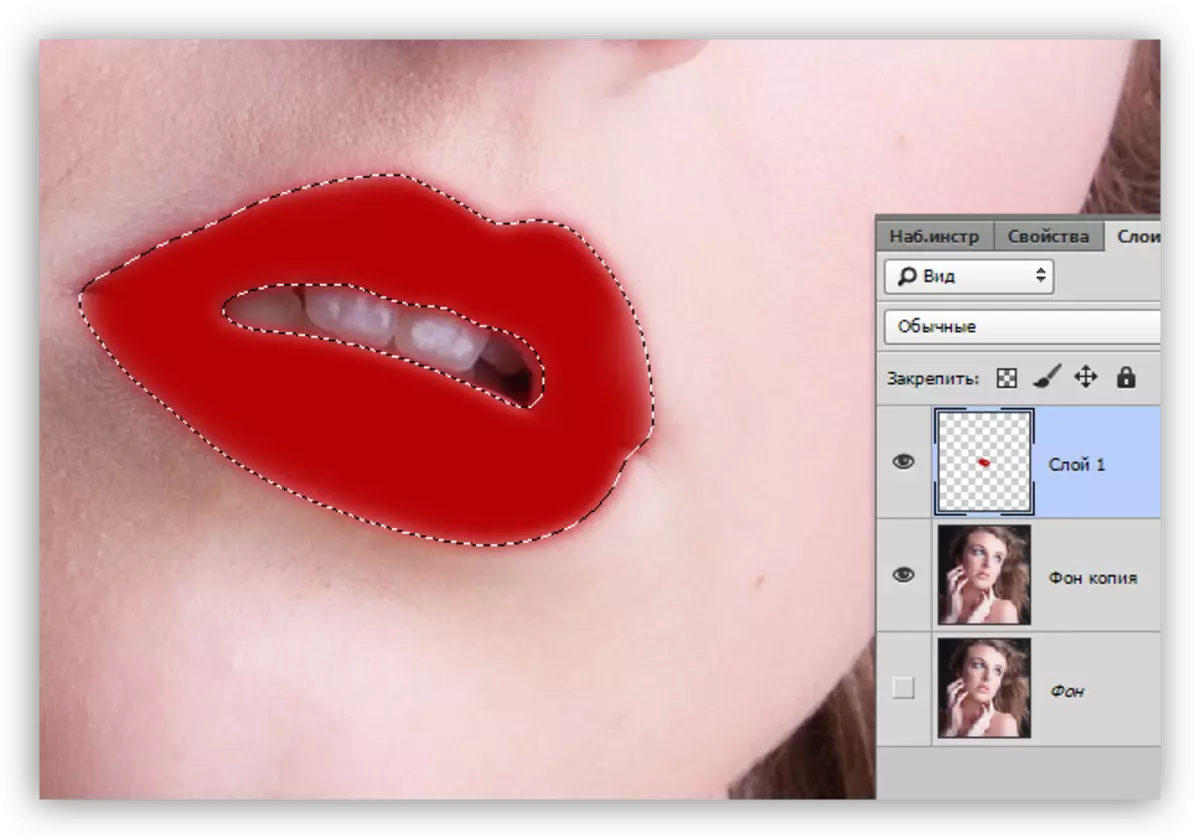
- Rimuoviamo la selezione con i tasti Ctrl + D e modifichiamo la modalità di sovrapposizione per il livello con labbra sulla "luce morbida".
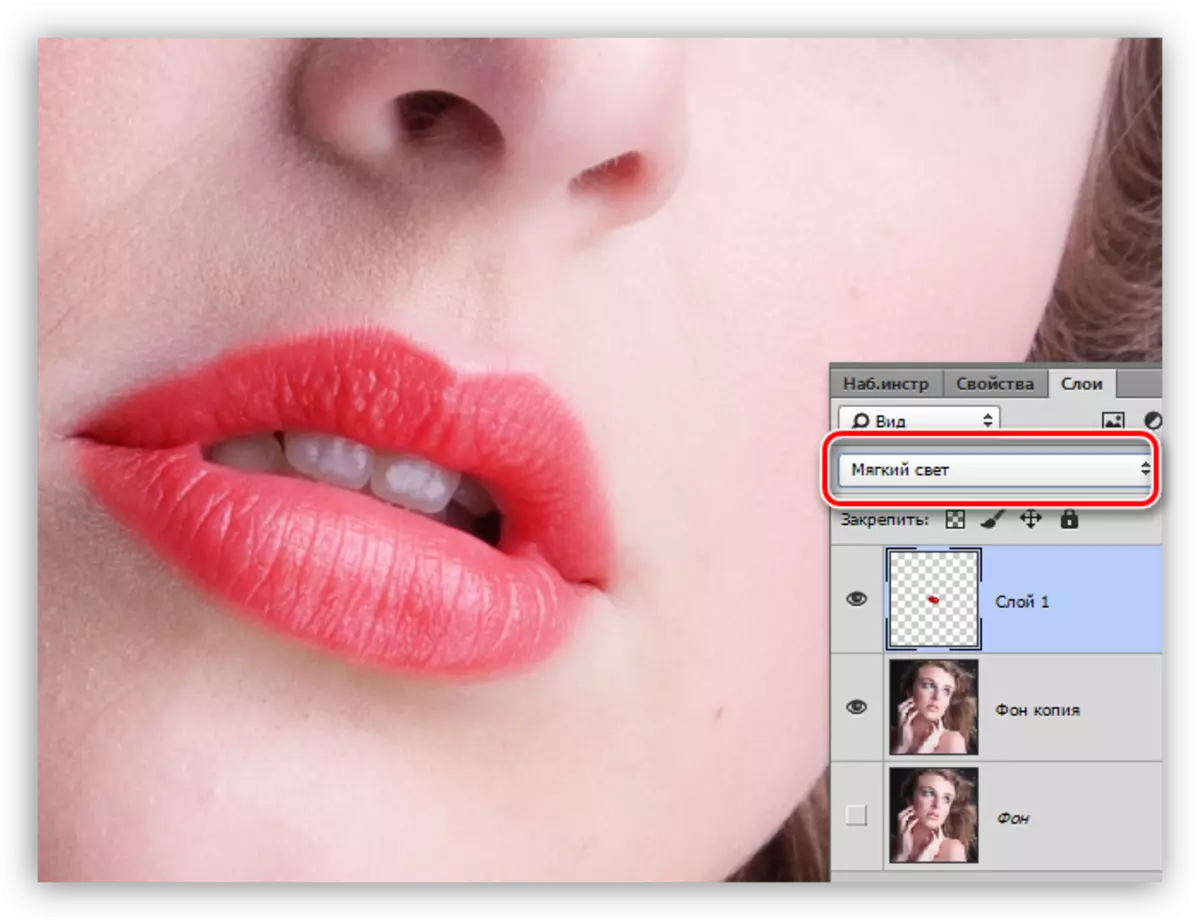
Le labbra sono state giunte con successo. Se il colore sembra troppo luminoso, puoi abbassare leggermente l'opacità del livello.
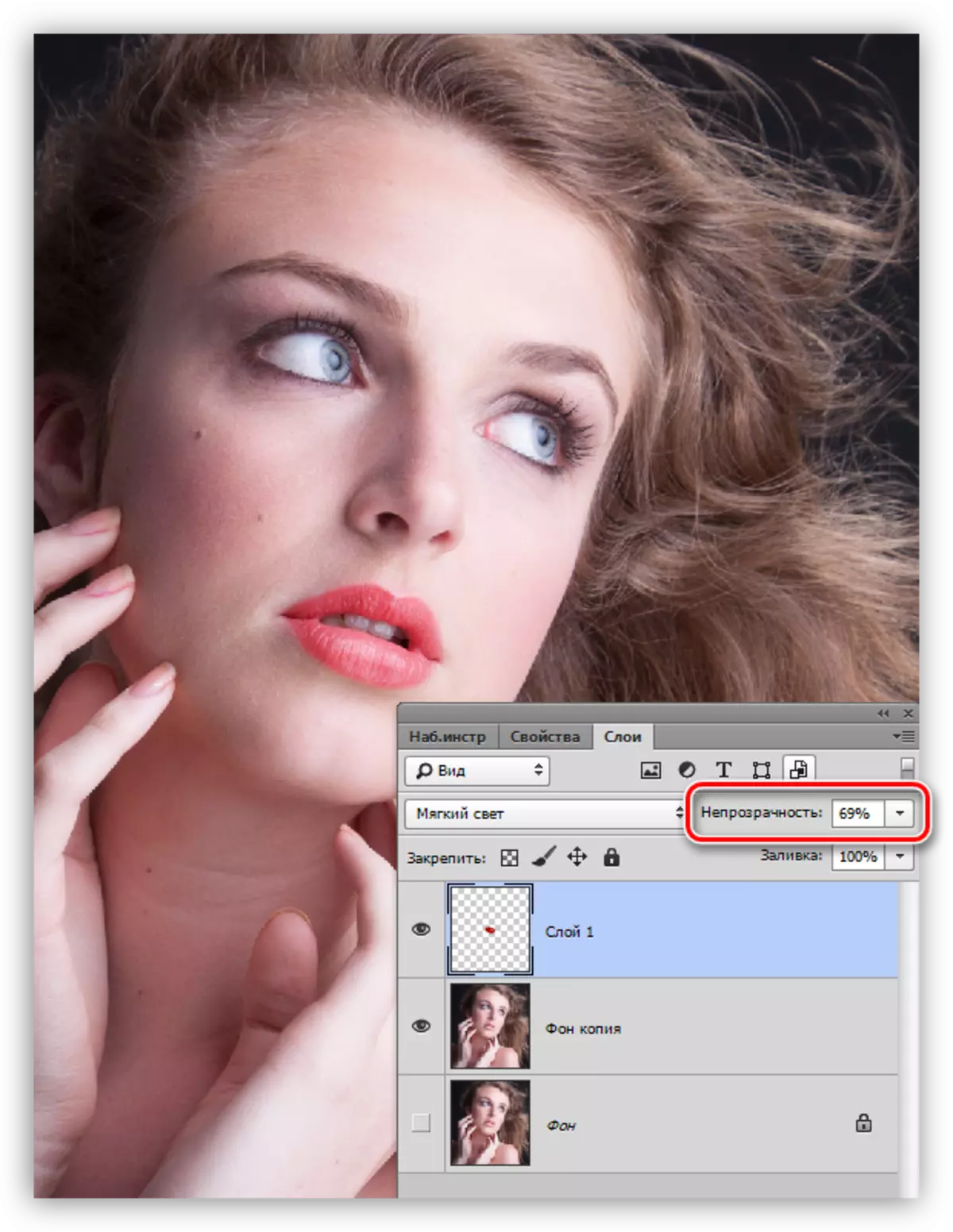
Su questa lezione su labbra in attaccatura in Photoshop è finita. Questo metodo non può solo dipingere le labbra, ma anche per applicare qualsiasi "colorazione da combattimento", cioè il trucco.
